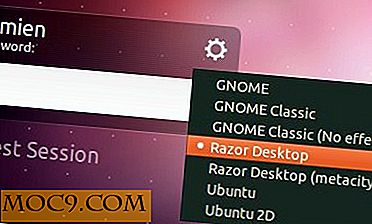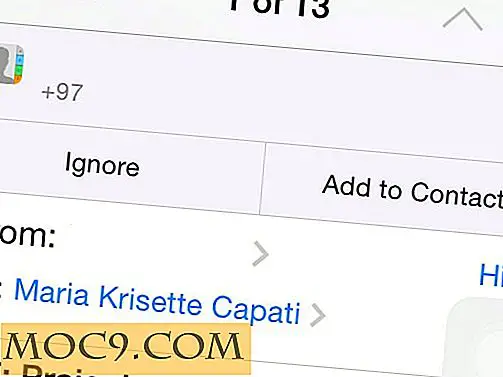כיצד להתקין Minecraft על אובונטו - -
גם אחרי כל השנים האלה, Minecraft ממשיכה לבלבל את העולם עם הפופולריות הבלתי נדלה שלה ואת היצירתיות המוצגת על ידי המשתמשים שלה. המשחק של בניית בלוקים / הישרדות ממוג'אנג (כיום בבעלות מיקרוסופט) הוא בעצם הצורה הווירטואלית של לגוס, המאפשר לשחקנים ליצור ולחקור עולמות של הדמיון שלהם ושל אנשים אחרים. למזלנו עבור משתמשי לינוקס, החוויה הנפלאה הזו לא נעולה מהם, ואנחנו כאן כדי להראות לכם איך להעלות את זה ולהפעיל את כל האובונטו הפופולרי.
הערה : יש הדגמה חינם 100 דקות עבור Minecraft, אבל כדי לשחק מעבר זה תצטרך להיות הבעלים של Minecraft Java Edition. אם אתה כבר הבעלים של הגירסה PC / Mac של Minecraft, יש סיכוי טוב אתה יכול פשוט להשתמש בקוד ההפעלה מגירסה זו של המשחק לשחק את זה. אתה לא צריך לקנות את זה פעמיים.
בעוד השלבים הבאים מיועדים לאובונטו, ההתקנה דומה עבור רוב הפצות לינוקס.
ראשית, התקן Java עבור אובונטו
גירסת Windows של Minecraft כבר לא דורש Java, אבל פולק אובונטו הם לא כל כך בר מזל ועדיין צריך להוריד Java, שפת התכנות כי Minecraft נבנה.
עם זאת, אנחנו הולכים להתקין את Java ישירות דרך מסוף אשר, כפי שקורה לעתים קרובות ב אובונטו, הוא פשוט יותר מאשר מקבל את החבילה מהאתר הרשמי עושה את זה ככה.
אז ללכת מסוף אובונטו ולוודא מערכת ההפעלה שלך כל עדכני על ידי הזנת פקודה זו:
עדכון sudo apt- לקבל
ברגע שזה יוצא, היכנס
sudo apt-get התקן את ברירת המחדל
כדי להתקין את חבילת Java Runtime Environment האחרונה.

כדי לוודא ש- Java אכן מותקנת, הקלד java -version לתוך הטרמינל. כעת אתה מוכן להתקין את Minecraft.

Related : כיצד להגדיר כתובת IP סטטית באובונטו
כיצד להתקין
ראשית, להוריד את גירסת לינוקס של Minecraft מהאתר הרשמי. זה יהיה להוריד קובץ JAR הפעלה. זה פשוט צריך לעבוד על ידי לחיצה כפולה, אבל אם זה לא, ללכת טרמינל ולהקליד את הדברים הבאים:
sudo chmod + x /home/User/Downloads/minecraft.jar
שנה את נתיב הקובץ למקום שבו שמרת את קובץ JAR.
זה יהיה לפתוח את קובץ JAR, כך שתוכל להשתמש בו כמו קובץ הפעלה רגיל מעכשיו (על ידי לחיצה כפולה על זה, כמובן). עכשיו לך לתיקיה שבה הורדת את הקובץ Minecraft.jar, לחץ פעמיים על זה, ואת Minecraft Launcher צריך לפתוח.

אם עדיין לא, בצע את ההרשמה כדי להירשם לחשבון Mojang אשר יפתח את האתר הרשמי בדפדפן שלך ולהתחיל לקחת אותך בתהליך. בצע את ההוראות, אבל אם אתה רק רוצה לשחק את ההדגמה ולא את המשחק המלא, להתעלם את הדף שבו היא מבקשת את פרטי התשלום.
חזור למפעיל Minecraft, היכנס עם החשבון החדש שנוצר, ותועבר לתפריט הראשי במפעיל. לחץ על "הפעל הדגמה" בתחתית, אשר יתחיל להוריד את כל הקבצים שאתה צריך כדי לשחק את המשחק.

ברגע שזה נעשה, אתה תועבר לתפריט הראשי Minecraft שבו אתה יכול לבחור את מצב המשחק שלך. תהנה!
סיכום
המדריך הנ"ל הוא רק ההתחלה של המסע שלך Minecraft. אם אתה רוצה לשחק עם חברים שלך, אתה יכול להצטרף למשחקים שלהם או בצע את המדריך שלנו כדי ליצור שרת Minecraft שלך.